چگونه مخاطبین لینکدین را صادر کنیم (و چه کاری با آنها انجام دهیم)
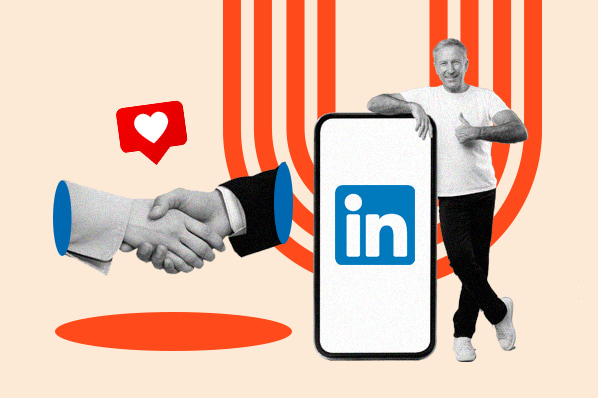
چگونه مخاطبین لینکدین را صادر کنیم (و چه کاری با آنها انجام دهیم)
شما احتمالاً زمان زیادی را صرف ایجاد ارتباطات ارزشمند با جستجو در LinkedIn، و احتمالاً در برخی مواقع می خواهید این اطلاعات را دانلود کنید. /p>
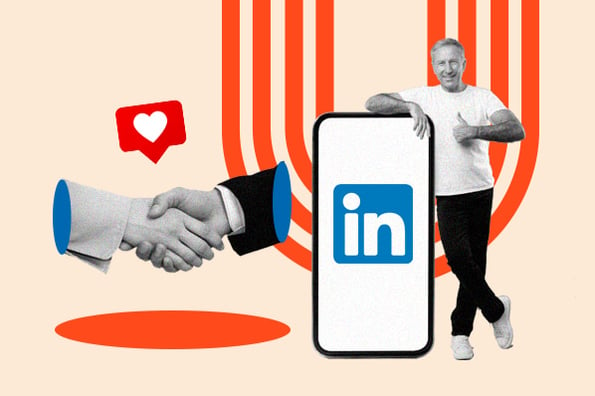
اما، چگونه این کار را انجام می دهید؟ هنگام صادرات مخاطبین LinkedIn از کجا شروع می کنید – و بعد چه می شود؟ برای دستورالعملهای گام به گام با تصاویر صفحهنمایش مفید و بهروز بخوانید.
چرا باید مخاطبین LinkedIn خود را صادر کنید
در حالی که داشتن اتصالات آنلاین از طریق لینکدین عالی است، دانلود اطلاعات تماس دقیق تر نیز ارزش دارد. در اینجا دلیل است.
اول، همانطور که مخاطبین شما در طول زمان تکامل مییابند، ممکن است ارتباط خود را با اتصالات خاص از دست بدهید — دانلود منظم دادههای مخاطب تضمین میکند که همیشه دادهها را در اختیار دارید.
در مرحله بعد، این دادهها میتوانند برای ایجاد سبدهای فروش و بازاریابی قویتر استفاده شوند و همچنین میتوانند به شما در انجام تجزیه و تحلیل مشتری برای تعیین رویکردهای کمپین و ارتباطات ایدهآل کمک کنند.
در نهایت، همیشه این احتمال وجود دارد که نمایه LinkedIn شما به خطر بیفتد، خراب شود، یا حذف شود و شما را بدون لیست مخاطب باقی بگذارد (هنوز می توانید داده ها را با استفاده از اسکراپر پروفایل LinkedIn). دانلود مخاطبین خود و سپس صادر کردن آنها به پلتفرم دیگری – مانند Gmail – به کاهش خطر از دست رفتن مخاطبین کمک می کند.
نحوه صادرات/بارگیری مخاطبین LinkedIn
- روی منوی کشویی “من” کلیک کنید.
- روی “تنظیمات و حریم خصوصی” کلیک کنید.
- “حریم خصوصی داده ها” را انتخاب کنید.
- روی “دریافت یک کپی از داده های خود” کلیک کنید.
- داده هایی را که می خواهید صادر کنید انتخاب کنید.
- روی لینک دانلود در ایمیل اعلان خود کلیک کنید.
- روی “دانلود بایگانی” کلیک کنید.
- فایل CSV. خود را برای دسترسی به داده های خود باز کنید.
اگر به دنبال نحوه صادرات مخاطبین LinkedIn خود به Gmail یا نحوه صادرات مخاطبین LinkedIn خود به اکسل به این صفحه رسیده اید، باید توجه داشته باشید که برای دستیابی به هر دوی این اهداف، فرآیند یکسان است.
داده های شما به آدرس ایمیل مرتبط با حساب LinkedIn شما ارسال می شود. اگر آن حساب یک حساب جیمیل باشد، لینکدین اطلاعات شما را به آنجا ارسال می کند. کمی بعد در این پست دستورالعملهایی را درباره نحوه وارد کردن اتصالات لینکدین به حساب جیمیل خود ارائه خواهیم داد.
برای صادر کردن اتصالات لینکدین خود به اکسل، روند یکسان باقی می ماند. دانلود شما در قالب CSV. می باشد که می تواند به عنوان یک سند اکسل باز شود. بنابراین، بیایید نحوه صادرات/بارگیری مخاطبین LinkedIn را بررسی کنیم.
مرحله 1: روی منوی کشویی من کلیک کنید.
مرحله 2: روی تنظیمات و حریم خصوصی کلیک کنید.
مرحله 3: حریم خصوصی داده را انتخاب کنید.
مرحله 4: روی دریافت یک کپی از داده های خود کلیک کنید.
مرحله 5: داده هایی را که می خواهید صادر کنید انتخاب کنید.
اعلان معلق درخواست را خواهید دید و باید صادرات خود را در آدرس ایمیل مرتبط با حساب LinkedIn خود در عرض 10 دقیقه دریافت کنید.
مرحله 6: بایگانی داده ها را با استفاده از پیوند موجود در ایمیل خود دانلود کنید.
مرحله 7: روی دانلود بایگانی کلیک کنید.
مرحله 8: فایل CSV. خود را برای دسترسی به داده های خود باز کنید، و کارتان تمام شد!
چگونه مخاطبین LinkedIn را به جیمیل وارد کنیم
- روی نماد «برنامهها» در گوشه سمت راست بالای حساب Gmail خود کلیک کنید.
- روی نماد آبی “مخاطبین” کلیک کنید.
- روی فرمان “وارد کردن مخاطبین” در وسط صفحه خود کلیک کنید.
- فایل CSV. را که از LinkedIn دانلود کرده اید انتخاب کنید.
- اتصالات شما به طور خودکار در بخش “مخاطبین” حساب Gmail شما پر می شود.
مرحله 1: روی نماد برنامهها در گوشه سمت راست بالای حساب Gmail خود کلیک کنید.
مرحله 2: روی نماد آبی مخاطبین کلیک کنید.
مرحله 3: روی فرمان وارد کردن مخاطبین در وسط صفحه خود کلیک کنید.
مرحله 4: فایل CSV. را که از LinkedIn دانلود کرده اید انتخاب کنید.
مرحله 5: اتصالات شما به طور خودکار در بخش مخاطبین حساب Gmail شما پر می شود.
بعد از صادرات: اقدام با مخاطبین LinkedIn
شما مراحل را دنبال کرده اید و مخاطبین LinkedIn خود را صادر کرده اید. حالا چی؟ چگونه از این ارتباطات بهترین استفاده را می کنید؟ در اینجا پنج راه برای گرفتن آمده است اقدام با مخاطبین LinkedIn شما.
1. مخاطبین را به CRM خود اضافه کنید.
وقتی مخاطبین LinkedIn خود را صادر و ذخیره کردید، اولین کاری که باید انجام دهید این است که آنها را در راه حل مدیریت ارتباط با مشتری (CRM). این امکان ایجاد مجموعه ای کاملاً جدید از سرنخ ها را فراهم می کند که می تواند به رشد برند شما و گسترش تأثیر شما کمک کند. حتی بهتر؟ با این مخاطبین که اکنون بخشی از CRM شماست، میتوانید تجزیه و تحلیل عمیقی برای تعیین روندهای جمعیتی یا شناسایی زمینههای فرصت بازاریابی انجام دهید.
2. هدف گذاری بازار خود را بهبود بخشید.
مخاطبین LinkedIn صادر شده همچنین بهبود هدف گذاری بازار شما را ممکن می کند با تقسیم بندی و جداسازی پیشرفته. این به ویژه برای شرکتهایی با محصولات خاص یا آنهایی که خدمات B2B ارائه میکنند مفید است – با توجه به تمرکز حرفهای پلتفرم لینکدین، کیفیت ارتباطات اغلب از سایر شبکههای اجتماعی پیشی میگیرد و این ارتباطات را به منبعی ارزشمند در گسترش تلاشهای بازار تبدیل میکند.
3. یک لیست مخاطبین بزرگتر ایجاد کنید.
همچنین برای حرفه ای ها این امکان وجود دارد که لیست مخاطبین خود را در دستگاه های تلفن همراه روی دسکتاپ با پر کردن آن با صادرات LinkedIn گسترش دهند. اخطار؟ ارزش آن را دارد که قبل از افزودن آنها به لیست مخاطبین، نوع و ماهیت اتصالات خود را ارزیابی کنید. به عنوان مثال، اگر با یک مخاطب LinkedIn رابطه طولانی مدتی دارید، آنها احتمالاً ایمیل یا تماسی را دریافت می کنند، حتی اگر اطلاعات تماس آنها را از صادرات به دست آورده باشید. در همین حال، اگر تا به حال فقط تعاملات تماسی گذرا داشته اید، قبل از برقراری تماس سرد، ارزش ایجاد رابطه بهتر را دارد.
4. از اتصالات فعلی خود نسخه پشتیبان تهیه کنید.
همچنین میتوانید از لیست مخاطبین LinkedIn صادراتی خود به عنوان پشتیبان استفاده کنید، در صورتی که نمایه فعلی شما حذف شود، به حالت تعلیق درآمده یا غیر قابل دسترسی باشد. با توجه به اینکه بسیاری از متخصصان سالها برای ایجاد و توسعه شبکههای خود زمان میبرند، در صورت بروز مشکل، ارزش دارد که یک لیست پشتیبان تهیه کنید.
5. کمپین های فروش را خودکار کنید.
جزئیات تماس LinkedIn همچنین میتواند به خودکارسازی کمپینهای فروش کمک کند. همراه با ابزارهای اتوماسیون و بازاریابی هدفمند، جزئیات ارائه شده توسط این مخاطبین امکان ایجاد کمپین هایی را فراهم می کنند که به طور خودکار با مشتریان بالقوه ارتباط برقرار کنند ، در مورد کلید اصلی پیگیری کرده و با اطلاعات مربوطه گزارش دهند.
بیایید در تماس بمانیم
آماده برای شروع صادرات اتصالات خود از LinkedIn؟ این که آیا شما آنها را به یک پرونده .csv منتقل می کنید یا آنها را به Gmail صادر می کنید ، راهنمای گام به گام ما را پوشش داده است.
اما پس از صادرات چه اتفاقی می افتد؟ با رویکرد صحیح ، می توانید ارتباطات با همکاران را بهبود بخشید ، تبدیل به افزایش تبدیل کنید و با مشتری در تماس باشید تا یک رابطه متقابل ایجاد شود.
یادداشت ویرایشگر: این پست در ابتدا در آگوست 2019 منتشر شد و برای جامع بودن به روز شده است. 5716-4E5C-9F3F-DD256FF626BF “>
منبع:hubspot


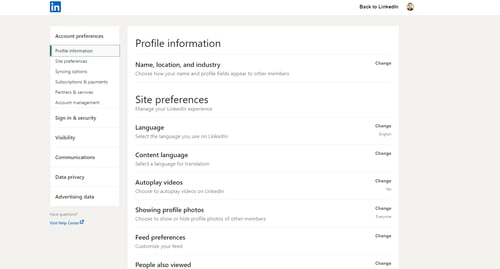
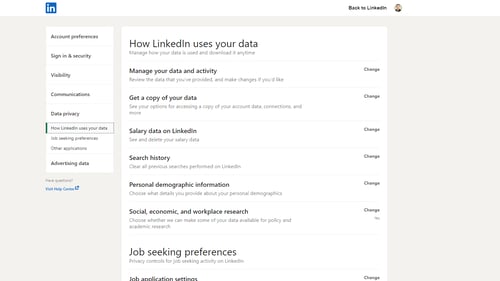
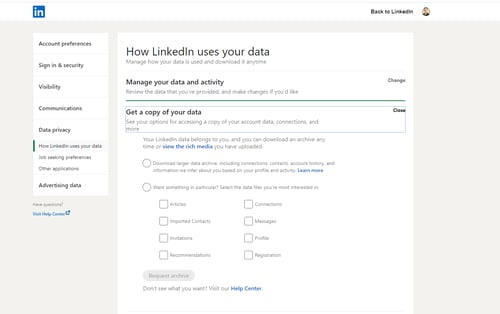
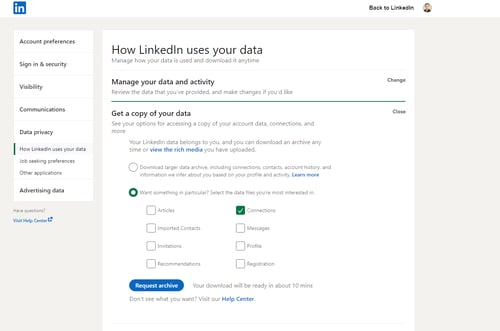
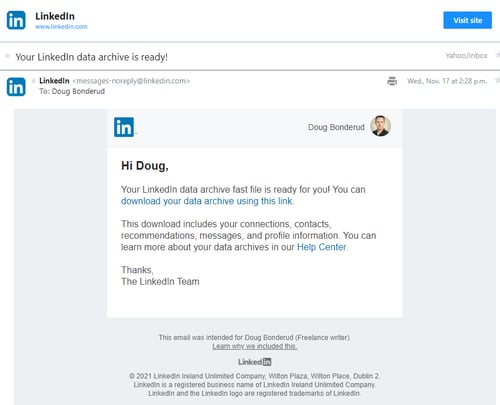
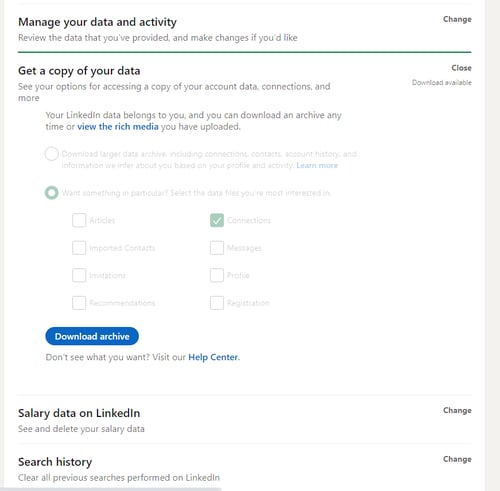
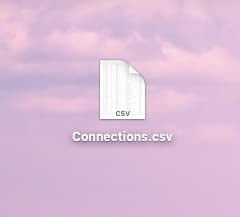
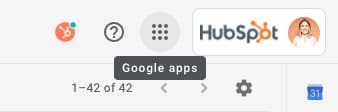
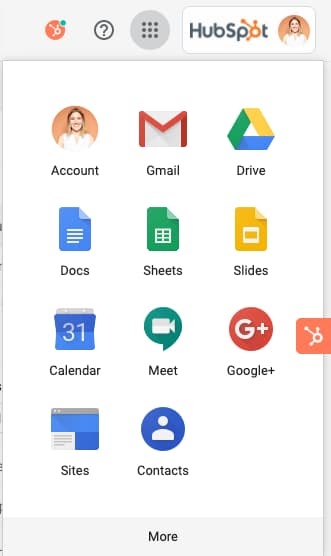
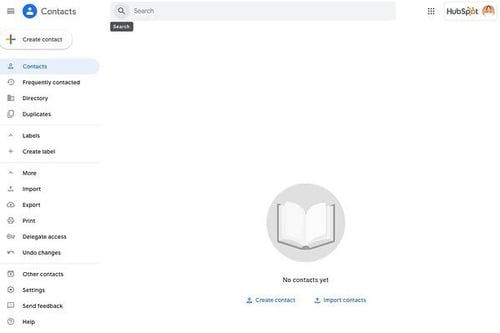
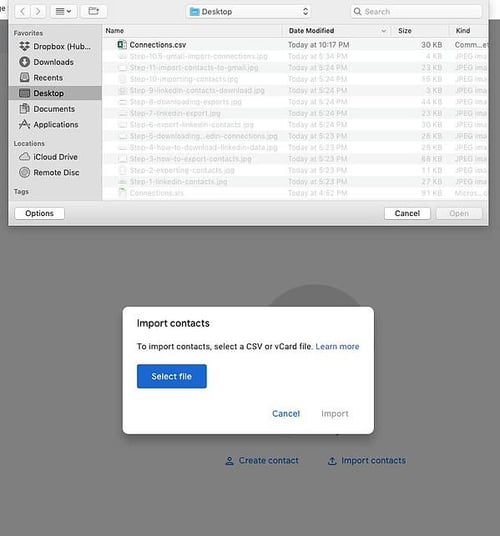

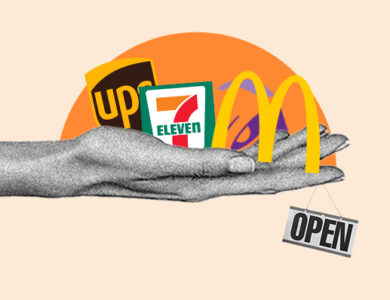
![نحوه ایجاد کمپینهای ایمیلی دریپ موفق نمونهها + بهترین روشها_6696108fd9c0bpng - مجله آموزشی تفریحی خالق نحوه ایجاد کمپینهای ایمیلی دریپ موفق [نمونهها + بهترین روشها]](https://khalg.ir/wp-content/uploads/2024/07/d986d8add988d987-d8a7db8cd8acd8a7d8af-daa9d985d9bedb8cd986d987d8a7db8c-d8a7db8cd985db8cd984db8c-d8afd8b1db8cd9be-d985d988d981d982_6696108e65cc7-390x300.png)
![نحوه نوشتن یک پیشنهاد سرمایه گذاری قالب + نمونه ها_66955c775e047webp - مجله آموزشی تفریحی خالق نحوه نوشتن یک پیشنهاد سرمایه گذاری [قالب + نمونه ها]](https://khalg.ir/wp-content/uploads/2024/07/d986d8add988d987-d986d988d8b4d8aad986-db8cdaa9-d9bedb8cd8b4d986d987d8a7d8af-d8b3d8b1d985d8a7db8cd987-daafd8b0d8a7d8b1db8c-d982d8a7d984_66955c7669590-390x300.webp)